Hvordan lage en Virtual Dash-knapp for nesten alt Amazon selger

Amazon Dash-knapper er en rask og enkel måte å omorganisere produkter du bruker ofte, men de eksisterer bare for bestemte merker og produkter. . Den gode nyheten er imidlertid at hvis du er et Prime-medlem, kan du dra nytte av virtuelle Dash-knapper og raskt omorganisere nesten alt som Amazon selger med Prime.
RELATED: Slik setter du opp en Amazon Dash Knapp
Tenk på en virtuell Dash-knapp som Amazons 1-klikks bestillingssystem, men i stedet for å søke og finne elementet først, har du en snarvei til det på Amazon-nettstedet eller i Amazon-appen.
Du kan få tilgang til de virtuelle Dash-knappene dine og lage nye fra appen på telefonen din eller via Amazons nettside på datamaskinen din.
Fra Amazon-appen
Start med å åpne Amazon-appen på telefonen og bla ned til "Dash Dash Buttons" -delen din vises. Trykk på "Vis XX flere Dash-knapper".
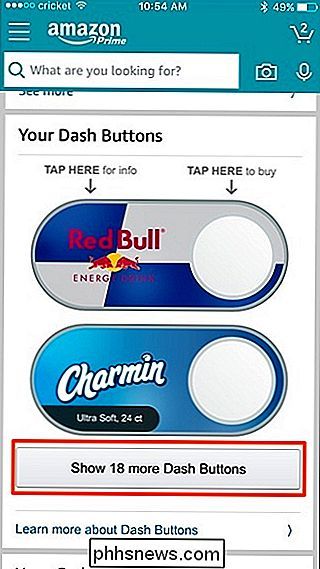
Alle Dash-knappene dine vises i denne listen, både fysisk og virtuell. Du kan også merke at det er noen virtuelle Dash-knapper som automatisk ble lagt til av Amazon basert på dine tidligere hyppige kjøp av et bestemt produkt.
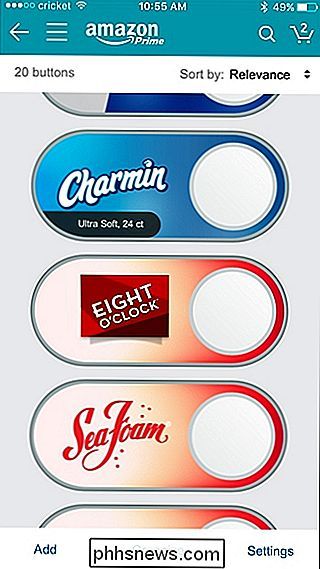
La oss først slette de automatisk opprettede virtuelle Dash-knappene vi ikke vil ha. For å gjøre dette, starter du ved å trykke på produktlogoen, og deretter trykker du på "Slett Dash Button".
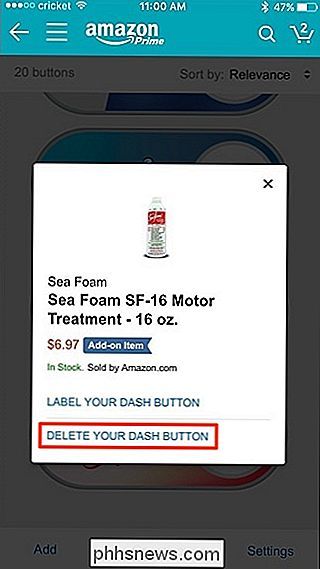
La oss da lage en ny virtuell Dash-knapp. Gå tilbake til hovedskjermbildet i Amazon-appen og trykk på søkefeltet øverst.
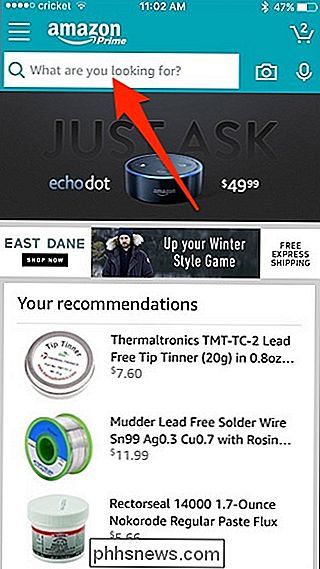
Søk etter et produkt du vil opprette en Dash-knapp for - det spiller ingen rolle om det er en fysisk Dash-knapp for den eller ikke.
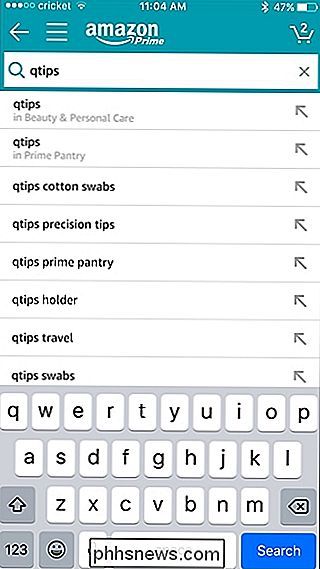
Finn det i listen over søkeresultater og sørg for at det er Prime-kvalifisert (Prime-logoen vil vises under prisen).
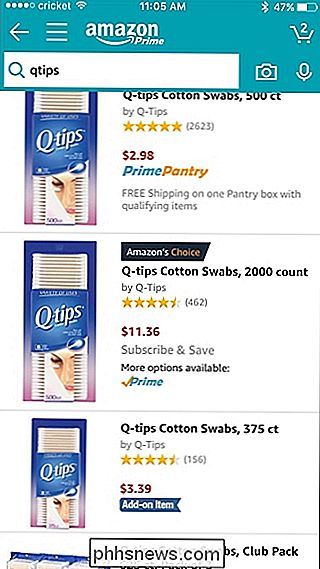
Når varelisten åpnes, rull ned og trykk på "Legg til i" Dash-knapper "og en Dash-knapp blir automatisk opprettet.
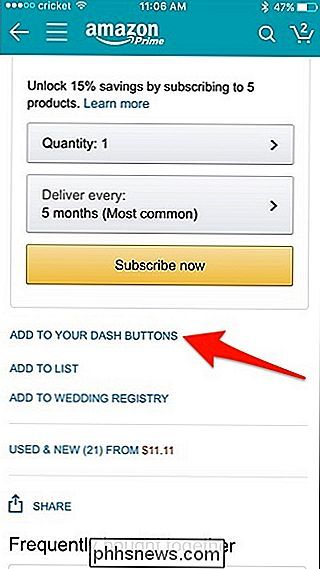
Gå tilbake til listen over Dash-knapper, og du får se den nye Dash-knappen er klar til å gå.
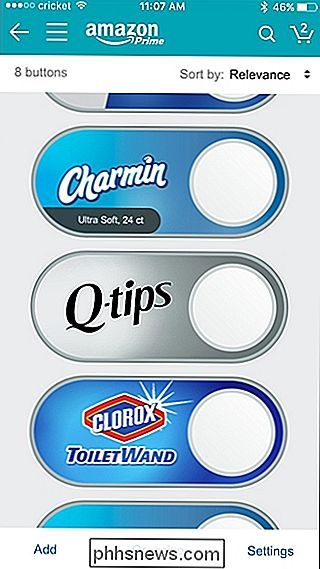
Du kan også gi Dash-knappen en egendefinert etikett ved å trykke på logoen og velge "Label Your Dash Button".
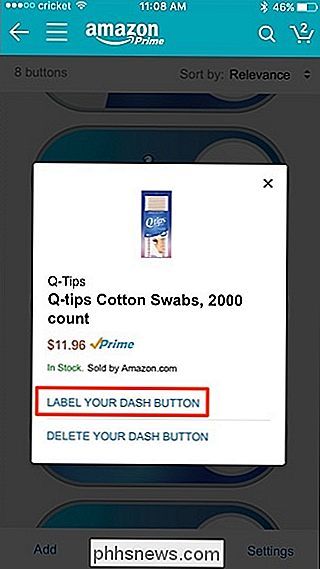
Hit "Save" og etiketten vises på Dash-knappen.
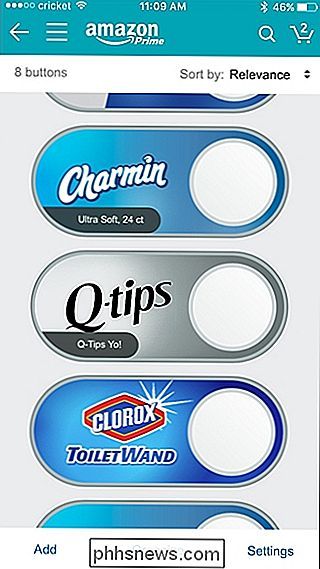
Derfra, når du trenger å ombestille noe, kan du bare trykke på hvit sirkel som du ville på en fysisk Dash-knapp.
Fra Amazonas nettsted
Start med å besøke Amazon-hjemmesiden og til høyre du ' Du får se en masse Dash-knapper.

Klikk på "Se alle" for å vise alle Dash-knappene dine hvis du har mer enn det som vises på hjemmesiden.
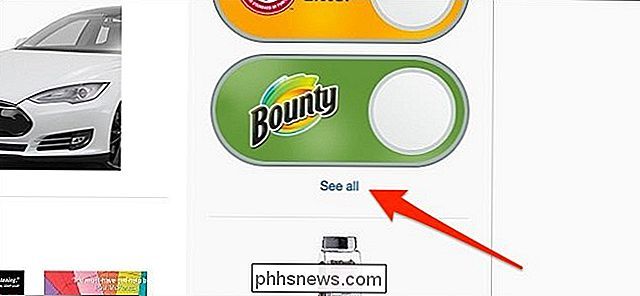
Alle Dash-knappene dine vises i denne listen, både fysisk og virtuell. Du kan også merke at det er noen virtuelle Dash-knapper som automatisk ble lagt til av Amazon basert på dine tidligere hyppige kjøp av et bestemt produkt. For å starte, la oss slette de automatisk opprettede virtuelle Dash-knappene vi ikke vil ha. Klikk på produktlogoen for en dash-knapp du vil slette.
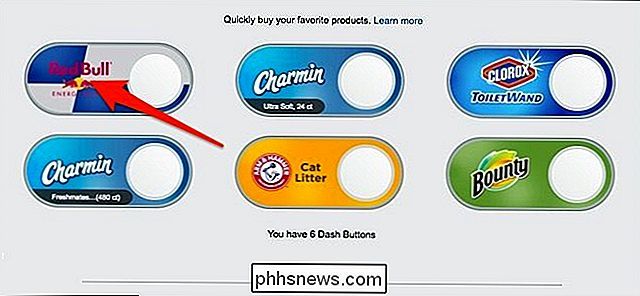
Klikk deretter på "Slett Dash-knappen".

La oss da lage en ny virtuell Dash-knapp. Gå tilbake til Amazon-hjemmesiden og søk etter et produkt du vil opprette en Dash-knapp for. Finn den i listen over søkeresultater og sørg for at den er Prime-kvalifisert (Prime-logoen vil vises under prisen).
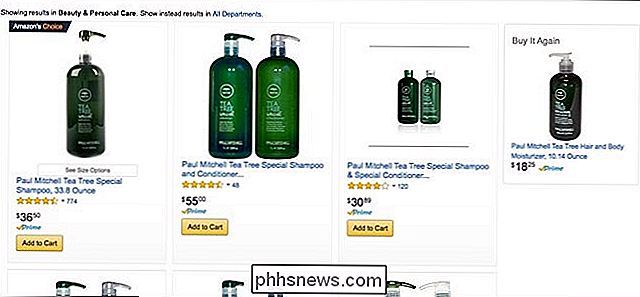
Klikk på den for å åpne oppføringen. Deretter til høyre klikker du på "Legg til i Dashknappene" og en Dash-knapp blir automatisk opprettet.
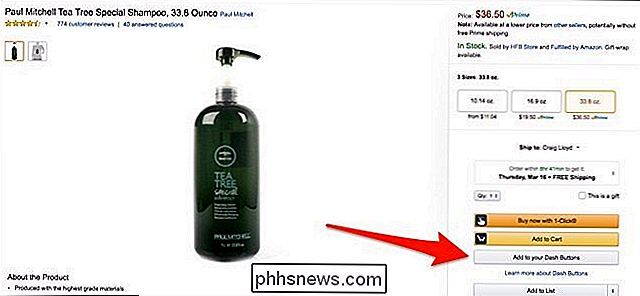
Knappen vil bytte til "Se Dashknappene", så klikk på den igjen.
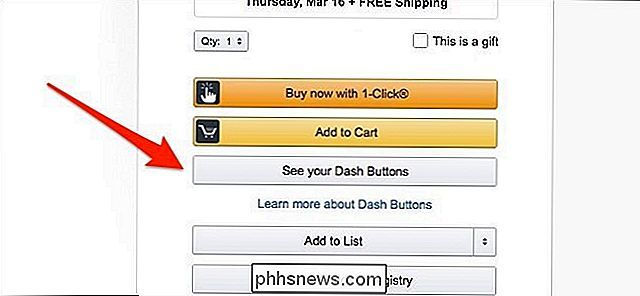
Du ' Du kan også gi Dash-knappen en egendefinert etikett ved å klikke på logoen og velge "Label Your Dash Button".

Hit "Save" og etiketten vises på Dash-knappen.
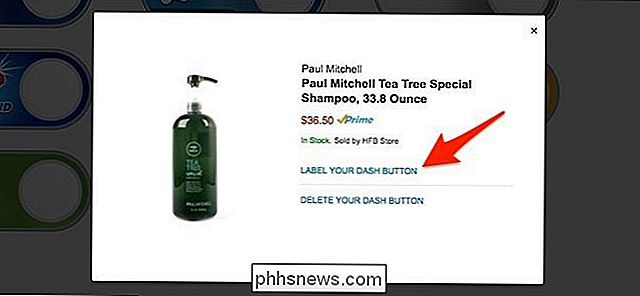
Derfra, når du trenger å ombestille noe, kan du gjøre det helt fra Amazon-hjemmesiden uten å måtte søke etter varen.
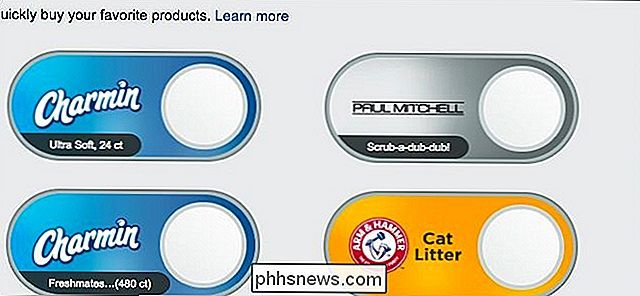

Før vi kommer inn i det, vil jeg imidlertid gjøre noe klart: dette er ikke en veiledning. Dette er ikke en "hvordan-å spille Horizon Zero Dawn ." Jeg vil bare snakke om spillet og foreslå noen ting å vurdere for ditt første (eller neste?) Gjennomslag, samt kaste noen tips der ute som jeg skulle ønske jeg hadde skjønt tidligere.

Hvor stort bilde kan jeg skrive ut fra min telefon eller kamera?
Det er noe spesielt med et trykt bilde. Visst, du kan dele tusenvis av bilder på Facebook, men ingen av dem vil noensinne være like spesielle som det ene bildet du henger på veggen i stuen. Nesten alle store smarttelefoner kommer med et høykvalitets kamera, men hvis du vil skrive ut en av disse bildene, hvor stor kan du blåse den opp?



